 A Internet é a maior conquista do homem nas últimas décadas e sua ampla difusão tornou-a o ponto de referência para quem deseja obter conteúdos multimídia sem necessariamente depender de um meio físico ou de transmissões pelo ar.
A Internet é a maior conquista do homem nas últimas décadas e sua ampla difusão tornou-a o ponto de referência para quem deseja obter conteúdos multimídia sem necessariamente depender de um meio físico ou de transmissões pelo ar.A Internet é, portanto, sinônimo de entretenimento: existem muitos sites que transmitem vídeos e músicas sob demanda e também conteúdos como filmes, séries de TV e documentários acessíveis a qualquer momento.
Mas e se também quisermos acessar esses conteúdos na TV em casa, sem precisar usar o PC todas as vezes?
Neste guia vamos mostrar-lhe todas as maneiras de obter a Internet na sua TV, aproveitando tanto os recursos oferecidos pelos televisores modernos quanto apresentando as ferramentas para poder conectar qualquer TV à rede, mesmo os modelos mais antigos.
Leia também: Conecte o celular ou tablet à TV (Android, iPhone ou iPad)
A fim de ter internet na tv uma distinção deve ser feita entre Smart TV e TV padrão.
- La Smart TV ele pode se conectar à Internet via cabo Ethernet ou Wi-Fi e possui sua própria frota de aplicativos, portanto, não precisa de outros dispositivos;
- La Padrão de TV não tem conectividade com a Internet ou é muito limitado (por exemplo, apenas cabo Ethernet para aproveitar DLNA ou para atualizações), não permitindo o acesso aos conteúdos da Web.
Para ter Internet neste tipo de TV é necessário ter pelo menos uma porta HDMI livre, para usar os dispositivos dedicados.
O guia cobrirá os dois tipos de TV, para que você possa ter Internet com qualquer tipo de televisão que possua.
1) Aplicativo SmartTV
Se você possui uma Smart TV, basta conectá-la à sua rede doméstica (via cabo ou Wi-Fi) para poder instalar e usar toda uma série de aplicativos exatamente como se estivesse em um smartphone!
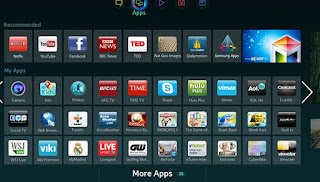
Em todas as TVs existem os aplicativos mais famosos (YouTube, Netflix, Facebook etc.) com qualidade ainda melhor (especialmente se tivermos suporte a 4K HDR).
Os aplicativos podem ser baixados visitando a loja dedicada no menu da TV interativa, assim identificamos imediatamente o botão "mágico" no controle remoto para acessar rapidamente os conteúdos inteligentes.
Podemos descobrir os aplicativos Smart TV lendo o guia aqui -> Melhores aplicativos para Smart TV Samsung, LG e Android.
2) Navegador Smart TV
Além dos aplicativos dedicados aos principais serviços da Web, também podemos encontrar navegadores da Web convenientes em Smart TVs, completamente semelhantes aos de um PC para navegar em suas páginas favoritas.
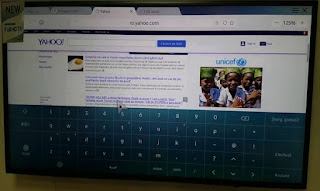
Basta pesquisar e abrir o aplicativo Navegador em seguida, aproveite o teclado na tela ou as teclas do controle remoto para digitar seu site favorito e navegar na Internet.
Esses navegadores muitas vezes também suportam conteúdo multimídia, então será possível acessar sites onde há filmes, vídeos ou qualquer outra coisa sem precisar ligar o PC.
Leia também: Melhor navegador para Android TV, Box e Fire Stick para abrir vídeos e sites
3) Chromecast
Este é o primeiro método que recomendamos tentar se tivermos uma TV padrão sem aplicativo e conexão com a Internet.
Nós podemos ler Como o Chromecast funciona para transmitir na TV do PC e do celular em outro artigo.

Este pequeno dispositivo se conecta via porta HDMI à TV e acessa a Internet pela rede wireless doméstica, basta fazer a configuração com o app Página inicial do Google (Android) ou Página inicial do Google (IOS).
Uma vez configurado teremos um dispositivo capaz de receber qualquer conteúdo multimídia de smartphones, PCs e tablets presentes na mesma rede.
Na verdade, não há aplicativos ou navegadores dentro do Chromecast: está sozinho um receptor de conteúdo, que deve ser pesquisado e compartilhado a partir dos aplicativos para dispositivos móveis ou usando o navegador Google Chrome no PC.
De qualquer forma, podemos reproduzir praticamente qualquer conteúdo da Internet, basta procurar o símbolo Cast no aplicativo.
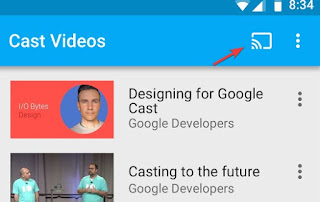
No Google Chrome para PC, basta clicar nos três pontos no canto superior direito e usar o menu Transmitir para enviar o conteúdo da guia para o primeiro plano (incluindo áudio e vídeo).
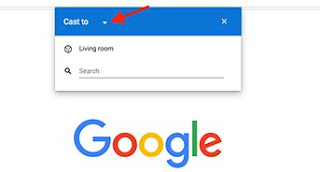
Se, por outro lado, queremos um navegador da web no celular configurado com Chromecast (para reproduzir qualquer conteúdo), podemos usar o aplicativo Transmissão de vídeo na Web, disponível para Android aqui -> Transmissão de vídeo na Web.
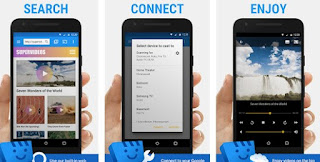
Usar este app é muito simples: você procura o site no navegador interno até chegar na página com conteúdo multimídia, depois clica no símbolo Cast na parte superior para associá-lo ao Chromecast;
Agora basta iniciar o conteúdo multimídia para capturá-lo e enviá-lo para a TV via Chromecast.
Se quisermos aprofundar a discussão podemos ler o guie o Chromecast com 18 truques e aplicativos para usá-lo ao máximo.
4) Amazon Fire TV Stick
Uma boa alternativa para ter internet na TV clássica é usar o aparelho Amazon Fire TV Stick, disponível para compra aqui -> Amazon Fire TV Stick (39 €).
O dispositivo também se conecta via HDMI e acessa a Internet através da conexão sem fio da casa.
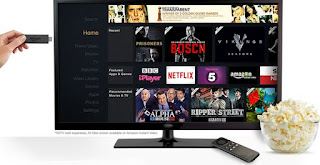
Comparado com o Chromecast este dispositivo tem seu próprio sistema operacional (baseado no Android) para que você possa instalar uma infinidade de aplicativos diferentes (Netflix, Amazon Prime Video etc.), para que possa assistir ao melhor conteúdo de streaming sem problemas e sem necessariamente usar seu smartphone.
Alguns aplicativos do Google não estão disponíveis para opções comerciais (o aplicativo do YouTube está ausente, por exemplo), mas você pode corrigi-lo instalando o navegador Firefox e navegando nas páginas da Web até encontrar os sites e serviços de que precisamos.
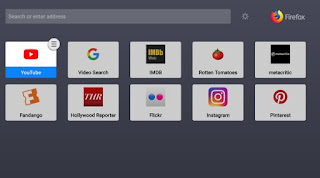
Podemos aprender mais sobre o Amazon Fire TV Stick lendo o guia aqui -> Guia do Amazon Fire TV Stick com truques, aplicativos e recursos ocultos.
5) Caixa de TV
Além dos aparelhos vistos até agora, podemos ter Internet na TV instalando um TV Box na sala.
Existem muitos modelos chineses de TV Box mais alguns certificados, a escolha é muito ampla; podemos ver alguns dos modelos disponíveis no guia aqui -> Melhor Android TV BOX para assistir filmes na TV.
Ao escolher uma TV Box chinesa, gastaremos pouco e teremos todos os aplicativos Android disponíveis, mas não poderemos aproveitar ao máximo os serviços sob demanda (como o Netflix, que roda em 480p em todas as TV Box chinesas) .
Para obter a melhor qualidade e aproveitar os serviços sob demanda em FullHD ou 4K, recomendamos focar na TV Box Nvidia Escudo (229 €).

Para além dos conteúdos multimédia disponíveis via app ou browser, esta TV Box também permite jogar os jogos disponíveis na Google Play Store ou na loja dedicada, graças também ao comando sem fios (nasceu como consola de jogos, mesmo se for uma caixa Android com certificação 4K HDR para TV).
6) AppleTV
O último método que podemos usar para ter a Internet na TV é apple TV, a TV Box certificada compatível com todos os dispositivos do ecossistema Apple.

Esta TV Box é compatível com conteúdo 4K HDR disponível na loja dedicada da Apple ou instalando um dos inúmeros aplicativos compatíveis com o dispositivo (Netflix, Amazon Prime Video etc.). Com o controle remoto inteligente será possível reproduzir qualquer coisa na Internet, aproveitando também a versão do Safari otimizada para visualização na TV.
Uma das opções com maior qualidade, mas para aproveitar 100% somente se acoplado a um iPhone (que pode enviar conteúdo via wireless) ou um Mac (que pode enviar a tela inteira para a TV).
Leia também: Como conectar a Smart TV à Internet


























